 Snip - фирменное приложение от Microsoft для удобного захвата картинки экрана монитора с возможностью наложения звука и добавления произвольных заметок. Все очень просто: после установки этой утилиты в верхней части экрана появится небольшое меню программы (можно переместить в любое удобное место), где Вам доступны кнопки снятия скриншота, окна редактора заметок, захвата изображения камеры и открытия библиотеки снимков. При этом, программа хорошо "понимает" и клавиатурную кнопку для захвата изображения PrntScr - открывается окошко выбора области захвата. Компания Microsoft выпустила новое приложение Snip для Windows. Сейчас это просто бета-версия, но приложение все же может заинтересовать вас, особенно если вам часто приходится делать скриншоты экрана. Кроме снятия снимков экрана инструмент позволяет делать рукописные заметки, записывать поверх скриншотов голосовые заметки и делиться ими с другими. Snip - фирменное приложение от Microsoft для удобного захвата картинки экрана монитора с возможностью наложения звука и добавления произвольных заметок. Все очень просто: после установки этой утилиты в верхней части экрана появится небольшое меню программы (можно переместить в любое удобное место), где Вам доступны кнопки снятия скриншота, окна редактора заметок, захвата изображения камеры и открытия библиотеки снимков. При этом, программа хорошо "понимает" и клавиатурную кнопку для захвата изображения PrntScr - открывается окошко выбора области захвата. Компания Microsoft выпустила новое приложение Snip для Windows. Сейчас это просто бета-версия, но приложение все же может заинтересовать вас, особенно если вам часто приходится делать скриншоты экрана. Кроме снятия снимков экрана инструмент позволяет делать рукописные заметки, записывать поверх скриншотов голосовые заметки и делиться ими с другими.
Snip работает в верхней части экрана (можно переместить в любую другую область) в виде небольшой, еле заметной панельки с несколькими кнопками для запуска основных функций: обрезка и редактирование скриншотов (по сути это эволюция встроенной функции «Ножницы»), чистый лист (на котором можно свободно делать заметки), захват изображения с камеры (если имеется) и, наконец, небольшой значок для доступа к библиотеке сохраненных скриншотов.
Как уже упоминалось, Microsoft Snip также дает возможность записывать аудио прямо на скриншотах, преобразуя их в мультимедийные файлы (сохраняются в .mp4), которые затем можно вставить на страницы форумов, социальных сетей, веб-сайтов или на mix.office.com. Приложение также поддерживает отправку по электронной почте: выбрав соответствующую команду будет автоматически открыт почтовый клиент по умолчанию с встроенным в качестве вложения снимком экрана.
Главная особенность Microsoft Snip состоит в том, что вы имеете возможность не просто делать пометки на скриншотах или белой доске, но и записать весь этот процесс в динамике, сопровождая его своими голосовыми комментариями.
После запуска программы прежде всего необходимо выбрать источник картинки (область экрана, чистый лист или камера) в появляющейся сверху чёрной панели. Захваченное изображение отправляется во встроенный редактор. Набор инструментов в нём довольно ограничен — только карандаши разных цветов и ластик. Впрочем, этого достаточно, чтобы выделить важные места и сделать необходимые пометки. Кроме того, вы можете сопроводить их своим голосовым комментарием. Для этого нажмите на кнопку с изображением микрофона в левом верхнем углу.
После окончания редактирования перед нами появятся кнопки для просмотра, сохранения и публикации этого скриншота. Вы можете отправить его по электронной почте, опубликовать ссылку любым удобным вам способом или получить код для встраивания в веб-страницу.
В общем, Snip достаточно удобное приложение для создания скриншотов, которое пригодится всем, кто сталкивается с необходимостью частого захвата экрана и добавления к ним комментариев и заметок
Особенности программы:
- Snip - приложение от Microsoft для удобного захвата картинки рабочего стола или части экрана монитора
- Возможность выбора источника картинки (область экрана, чистый лист или камера)
- Возможность наложения звука на скриншот с сохранением файла в .mp4
- Возможность добавления произвольных заметок
- Возможность делать снимки с камеры компьютера
- Простой графический редактор полученных снимков экрана
- Библиотека сделанных скриншотов
- Возможность сохранения и просмотра сделанных снимков
- Возможность отправки скриншота по электронной почте из окна программы, возможность мгновенной публикации снимка
- Главная особенность Microsoft Snip состоит в том, что вы имеете возможность не просто делать пометки на скриншотах или белой доске, но и записать весь этот процесс в динамике, сопровождая его своими голосовыми комментариями
- Программа хорошо "понимает" клавиатурную кнопку для захвата изображения PrntScr
- По умолчанию утилита встраивается в автозагрузку и стартует вместе с системой
- Интуитивно понятный англоязычный интерфейс
Системные требования:
- Процессор с тактовой частотой 1200 MHz или более мощный
- Оперативная память 256 Мб или больше
- Свободное место на жёстком диске от 12 Мб
- Архитектура с разрядностью 32 бит или 64 бит (x86 или x64)
- Операционная система Windows 7, Windows 8, Windows 8.1, Windows 10
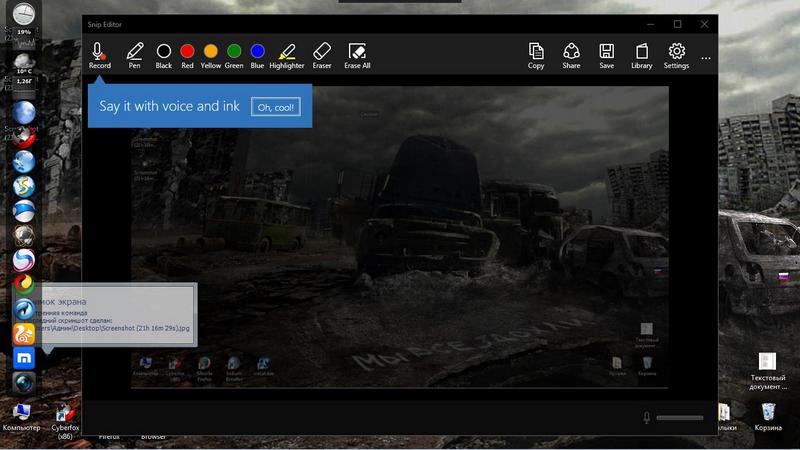
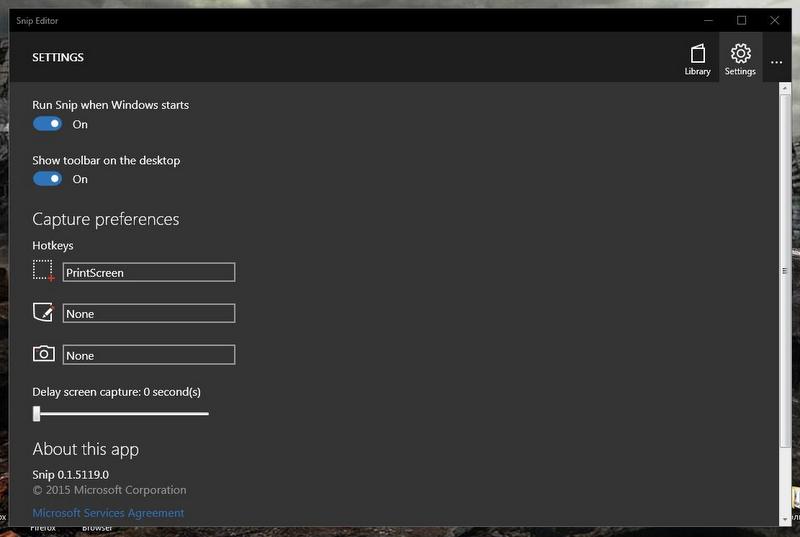
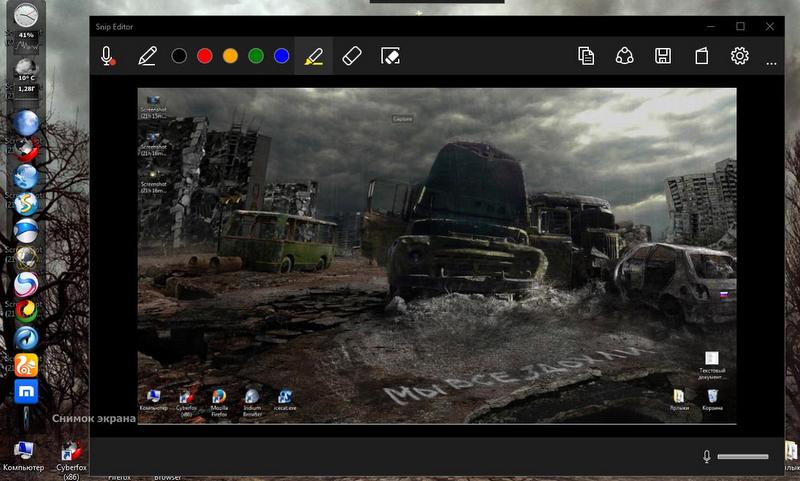
|